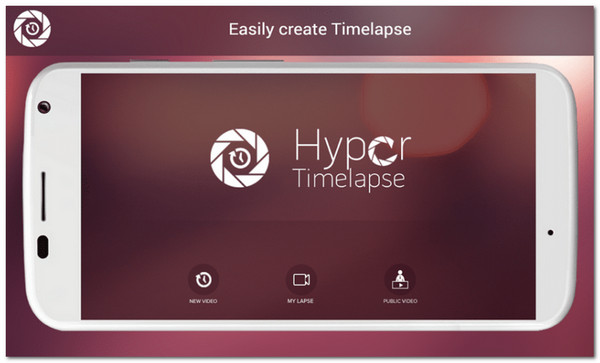10 meilleurs contrôleurs de vitesse vidéo pour ajouter des effets dramatiques
Souhaitez-vous ajouter des effets d'accélération pour créer des vidéos intéressantes ? Ou vous souhaitez regarder attentivement une vidéo rapide ? Contrôleur de vitesse vidéo est nécessaire pour ralentir ou accélérer les vidéos à la vitesse souhaitée. Il existe même des fonctions de contrôle de vitesse intégrées à vos pages Web sur Chrome, Safari, Firefox, etc. Continuez donc à lire cet article pour découvrir les 10 meilleurs contrôleurs de vitesse pour tous les appareils.
Liste des guides
Le contrôleur de vitesse vidéo recommandé pour Windows/Mac 5 extensions de contrôleurs de vitesse vidéo en ligne pour Chrome/Safari/Firefox 4 meilleures applications de contrôleur de vitesse vidéo pour Android/iPhone FAQsLe contrôleur de vitesse vidéo recommandé pour Windows/Mac
Il est plus facile de contrôler la vitesse de la vidéo avec un logiciel de confiance - AnyRec Video Converter. Il dispose d'un contrôleur de vitesse vidéo conçu qui peut vous aider à ralentir ou à accélérer les fichiers vidéo de 0,25X à 8X. Vous pouvez définir le format de sortie, le débit binaire et la fréquence d'images pour conserver une sortie de haute qualité. Il fournit également de nombreuses fonctions d'édition supplémentaires pour répondre à différentes exigences, comme la conversion, le recadrage, la découpe, l'ajout d'effets, augmenter le volume, etc.

Capable de contrôler la vitesse de lecture vidéo de 0,125x à 8x.
Prend en charge l'importation et l'exportation de tous les formats, comme MKV, MP4, AVI, etc.
Ne perdra pas la qualité avec une fréquence d'images personnalisable, y compris 60 ips.
Vitesse d'application et d'enregistrement de la vidéo accélérée 50 fois plus rapide.
Téléchargement sécurisé
Téléchargement sécurisé
Étape 1.Lancer AnyRec Video Converter et cliquez sur le bouton "Boîte à outils" en haut du volet. Cliquez sur le bouton « Contrôleur de vitesse vidéo » pour commencer à contrôler la vitesse vidéo.

Étape 2.Cliquez sur le bouton "Ajouter" pour choisir le fichier vidéo souhaité. Vous pouvez sélectionner la vitesse de 0,125x jusqu'à 8x. La vidéo vous montrera automatiquement un aperçu de la vitesse souhaitée.
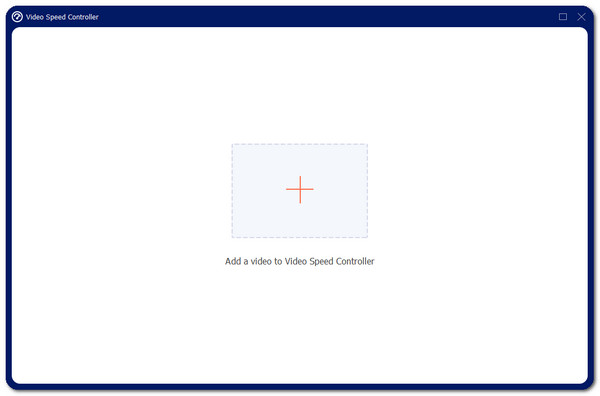
Étape 3.Cliquez sur le bouton « Sortie » dans la partie inférieure du volet pour modifier l'encodeur, le format, la résolution, la qualité, la fréquence d'images et bien d'autres afin de conserver une qualité élevée. Cliquez sur le bouton "OK" pour enregistrer.

Étape 4.Enfin, cliquez sur le bouton « Enregistrer dans » pour choisir le dossier de destination, puis cliquez sur le bouton « Exporter » pour enregistrer les vidéos à la vitesse souhaitée.

5 extensions de contrôleurs de vitesse vidéo en ligne pour Chrome/Safari/Firefox
Avoir un contrôleur de vitesse vidéo comme extension de votre navigateur est une bonne alternative. Nous avons préparé les 5 meilleures extensions de contrôleur de vitesse vidéo pour les navigateurs célèbres comme Safari, Chrome et Firefox.
1. Gestionnaire de vitesse vidéo pour Chrome
Cet outil est une autre extension de contrôleur de vitesse vidéo largement utilisée pour Chrome. Video Speed Manager gère simplement la vitesse de la vidéo avec son menu de widgets utile. Il n'y a pas de normes ou de limites pour utiliser cet outil même pendant la montre. Ce contrôleur de vitesse vidéo optimisera le visionnage de vidéos.
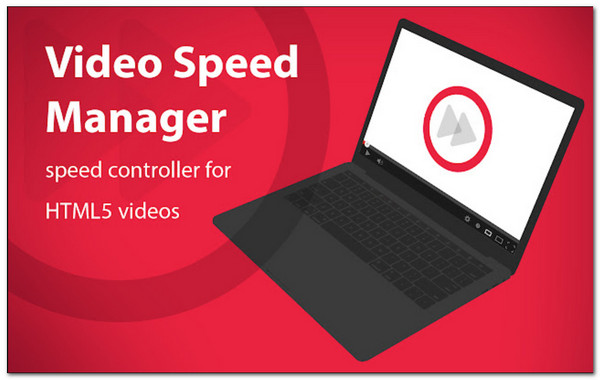
Avantages
Fonctionne bien sur n'importe quel site pour regarder des vidéos à la vitesse souhaitée.
Pas de retard et de bugs.
Les inconvénients
Numéro de compteur de vitesse flottant ennuyeux au-dessus de la vidéo.
2. Contrôleur de vitesse vidéo pour Chrome
Ce contrôleur de vitesse vidéo vous permet d'ajuster la vitesse de la vidéo que vous regardez en ligne. Il ajoute de petits boutons superposés dans le coin supérieur gauche de votre écran pour contrôler la vitesse de la vidéo même lorsque vous regardez des films. Cette extension est également disponible pour le navigateur Firefox.
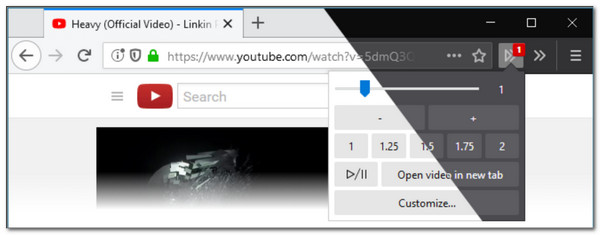
Avantages
Fournissez des raccourcis comme des raccourcis clavier pour un accès facile.
Fonctionne bien avec tous les lecteurs vidéo HTML5.
Les inconvénients
Le contrôleur n'apparaît pas sur certains sites Web de visionnage de vidéos.
3. Accélérer pour Safari
Si vous recherchez un contrôleur de vitesse vidéo pour le navigateur Safari, celui-ci est fait pour vous. Avec Accélération, vous pouvez accélérer ou ralentir la vidéo que vous regardez en ligne. Il prend en charge le contrôle de la vitesse vidéo sur les sites Web populaires tels que Netflix, YouTube, etc.
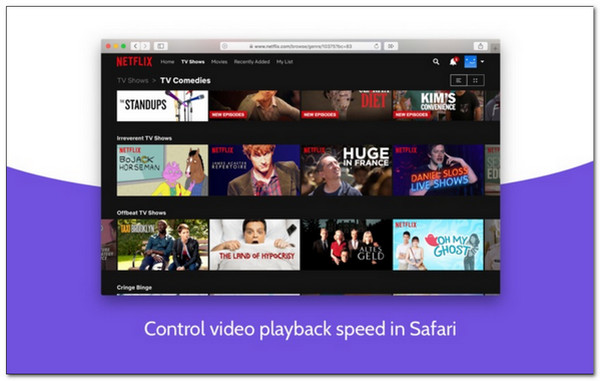
Avantages
Prend en charge AirPlay, image dans l'image, etc.
Fournissez des raccourcis clavier et des raccourcis clavier.
Les inconvénients
La vidéo s'interrompra lors du changement de vitesse.
4. Contrôle de la vitesse vidéo pour Firefox
Quant à Firefox, vous pouvez compter sur cette extension du contrôleur de vitesse vidéo. Avec son interface utilisateur simple, vous pouvez facilement régler la vitesse de la vidéo que vous regardez sur n'importe quel site Web. Il existe également une option de vitesse étendue jusqu'à 16x.
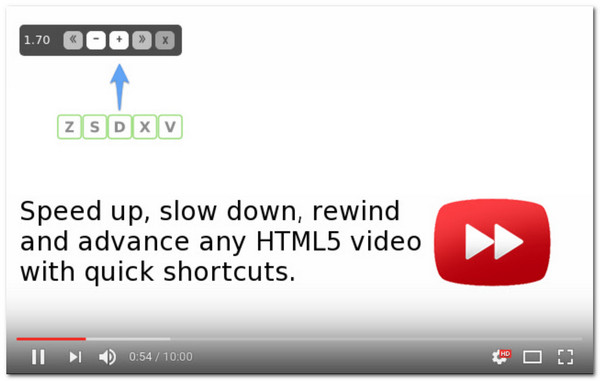
Avantages
Extension et add-on configurables.
La fenêtre contextuelle de la barre d'outils permet de régler la vitesse de la vidéo HTML5.
Les inconvénients
Impossible de définir la vitesse de lecture par défaut.
5. Contrôle de la vitesse de lecture YouTube
Comme son nom l'indique, cette extension du contrôleur de vitesse vidéo a le potentiel de rendre votre visionnage de vidéos plus agréable. Cette extension peut jouer plus vite ou plus lentement avec un taux de lecture stable grâce à sa récente mise à jour.
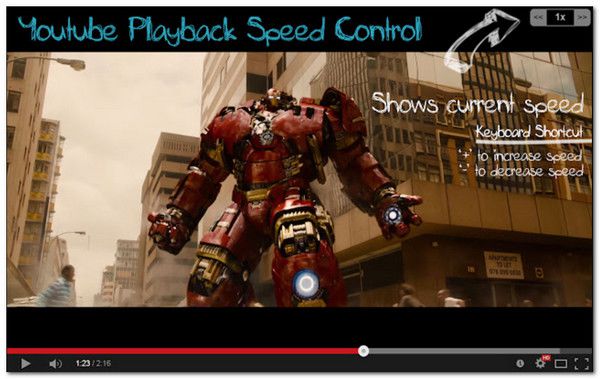
Avantages
Offrez une vitesse 3 fois plus rapide pour avancer rapidement les vidéos.
Affiche le contrôle de la vitesse pour un contrôle précis.
Les inconvénients
Certaines combinaisons de touches sont en conflit avec YouTube.
4 meilleures applications de contrôleur de vitesse vidéo pour Android/iPhone
Si vous utilisez des smartphones tels qu'Android ou iPhone, le contrôle de la vitesse de la vidéo ne sera pas impossible pour les applications d'édition vidéo. Lisez plus loin pendant que nous préparons le meilleur contrôleur de vitesse vidéo pour iOS et Android.
1. Vidéo parfaite
Ce contrôleur de vitesse vidéo est un outil Android permettant d'ajuster la vitesse vidéo. Il permet d'enregistrer un événement ou une situation à une vitesse moyenne et de le contrôler pour ralentir ou accélérer. Autres fonctionnalités et proposées sur cet Hyper Timelapse.